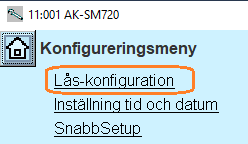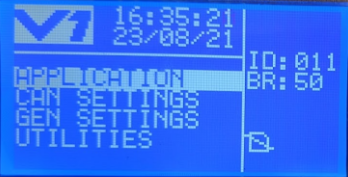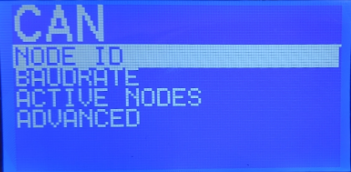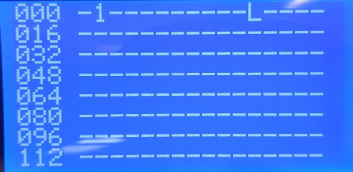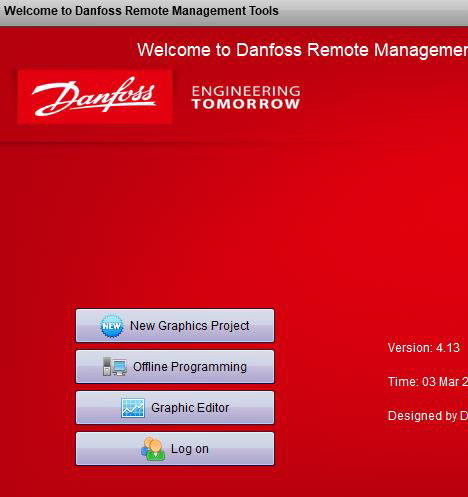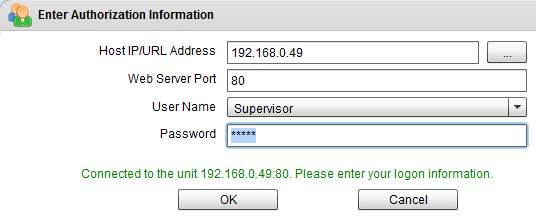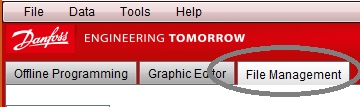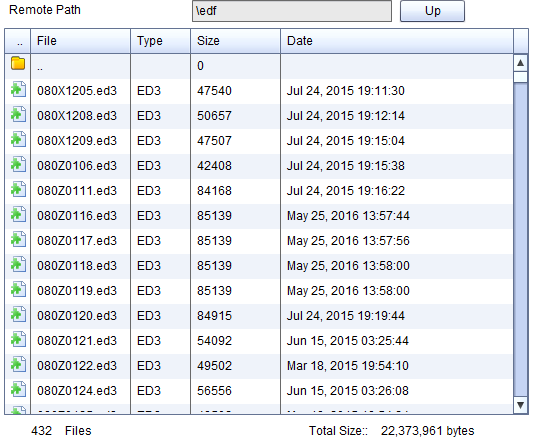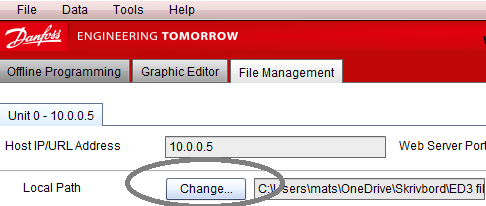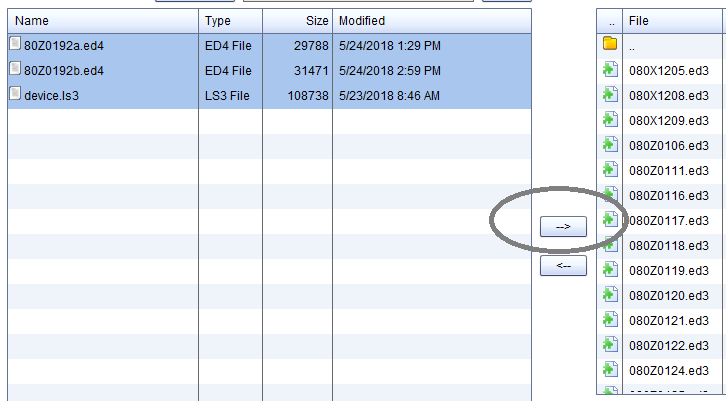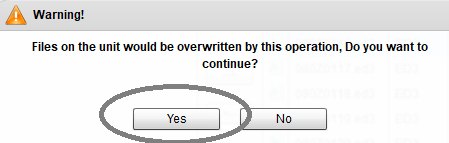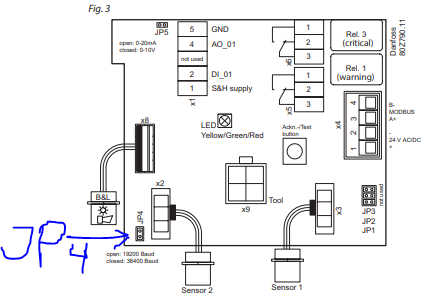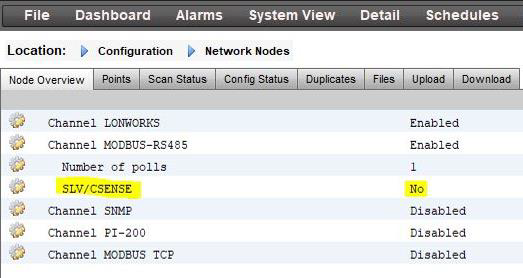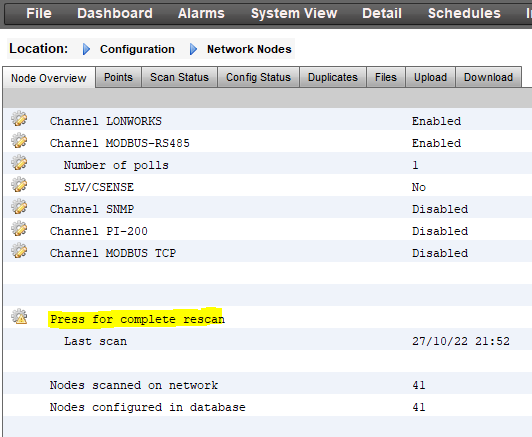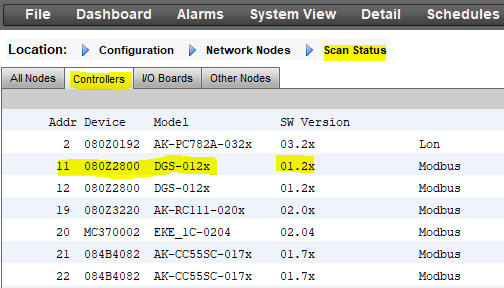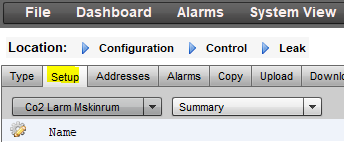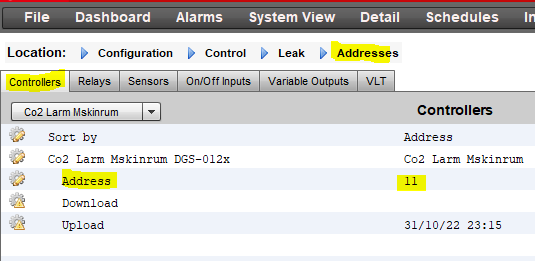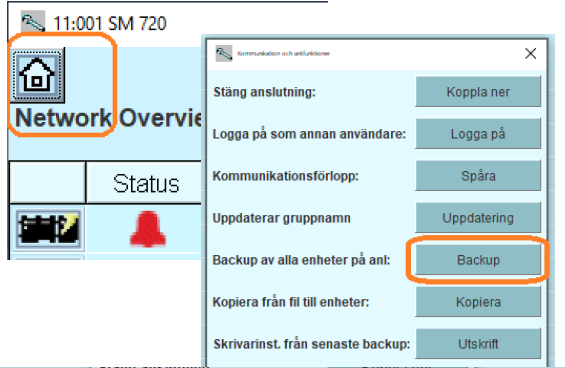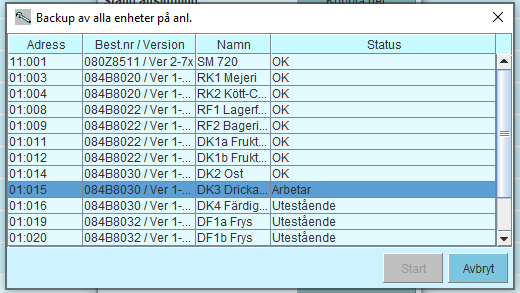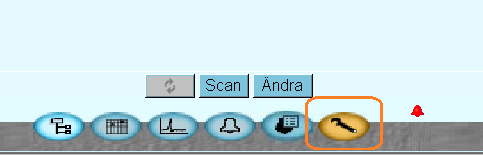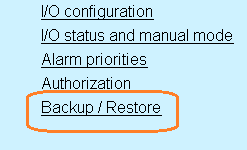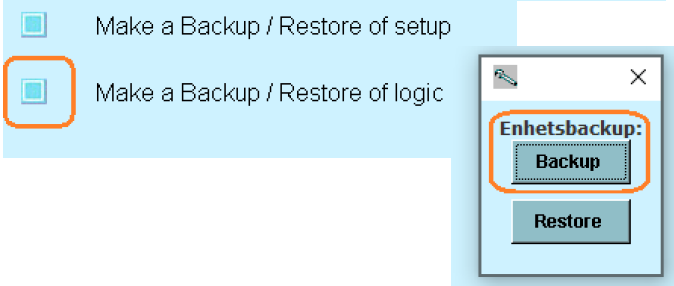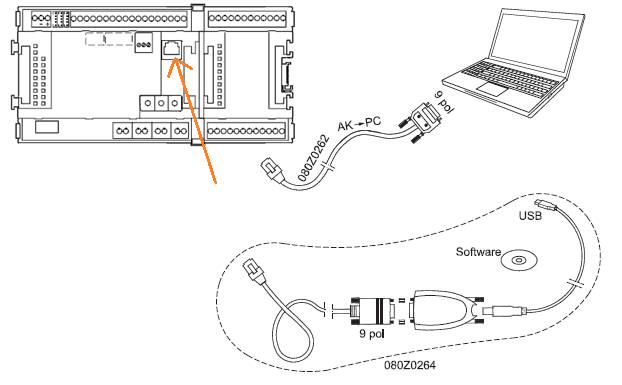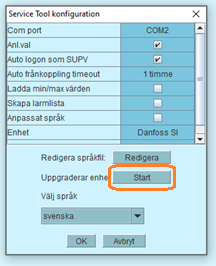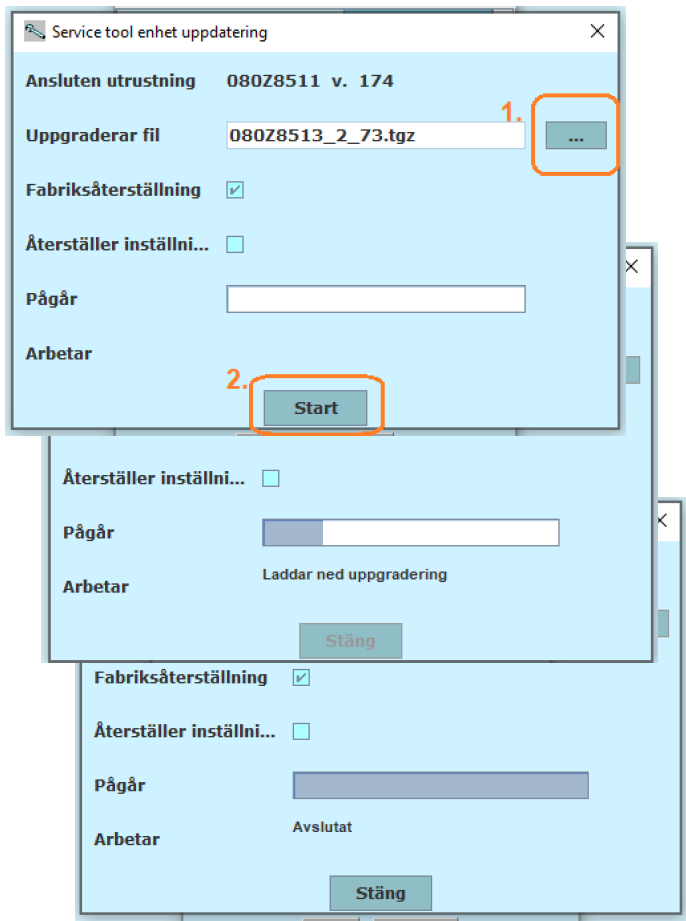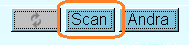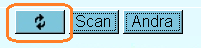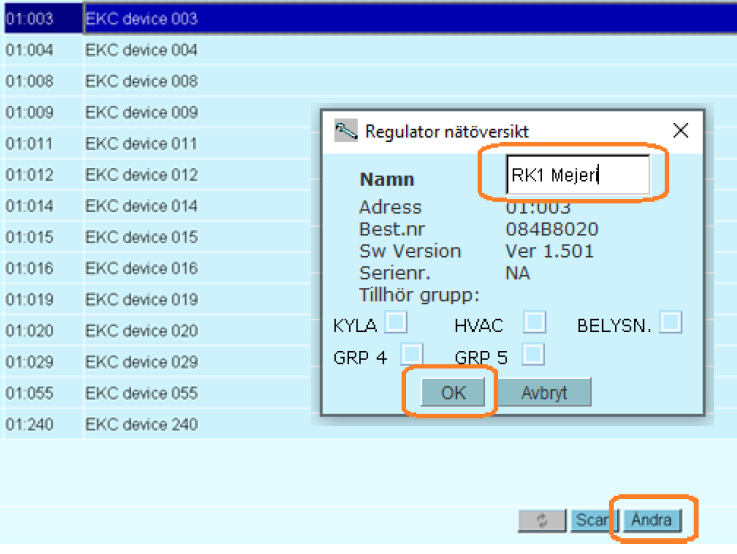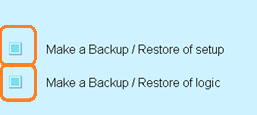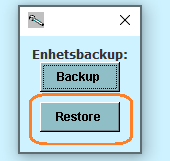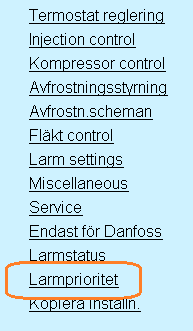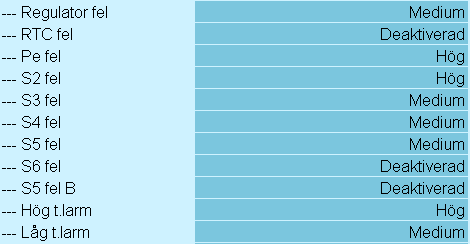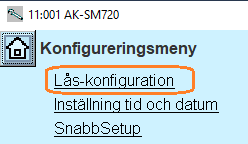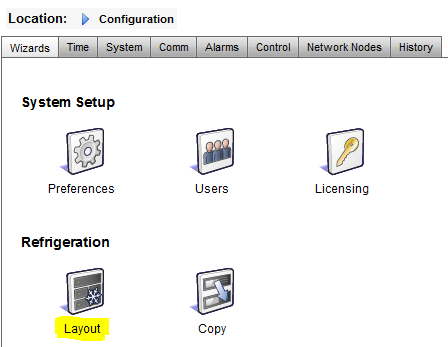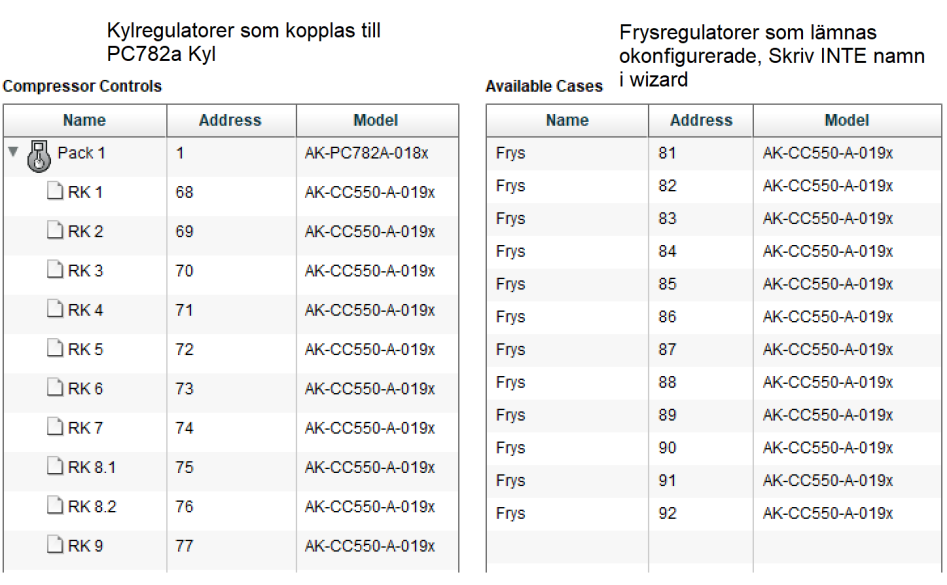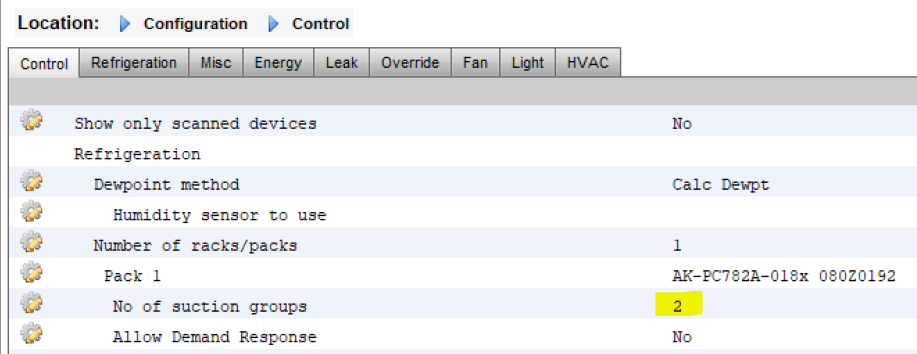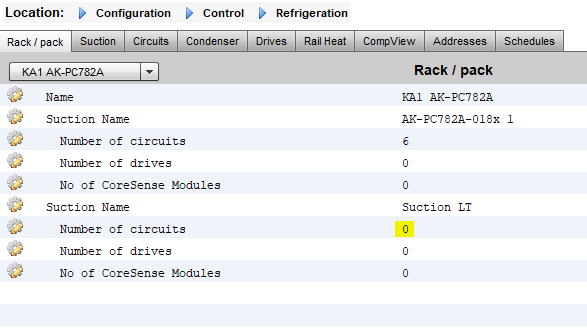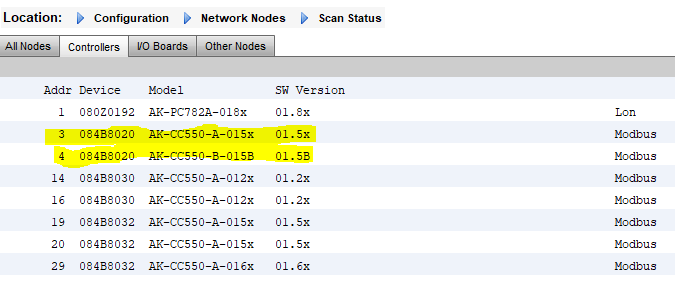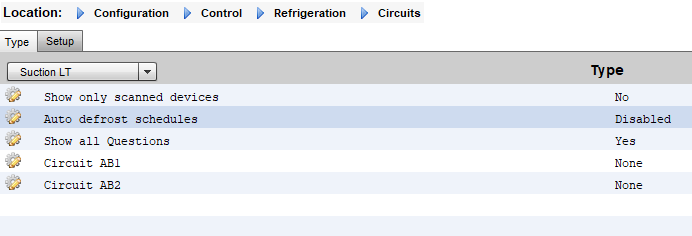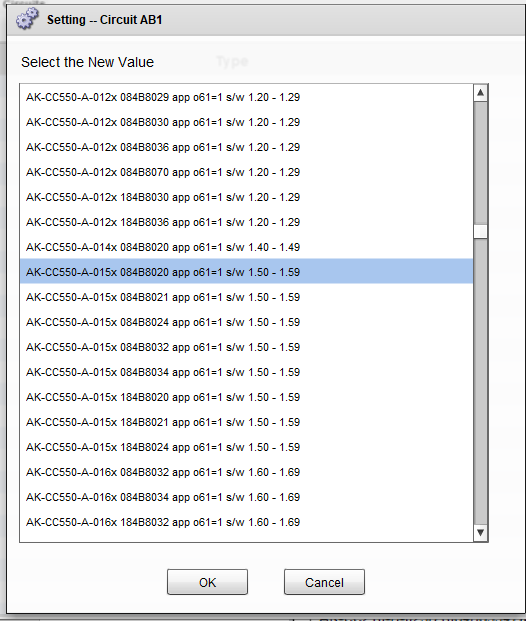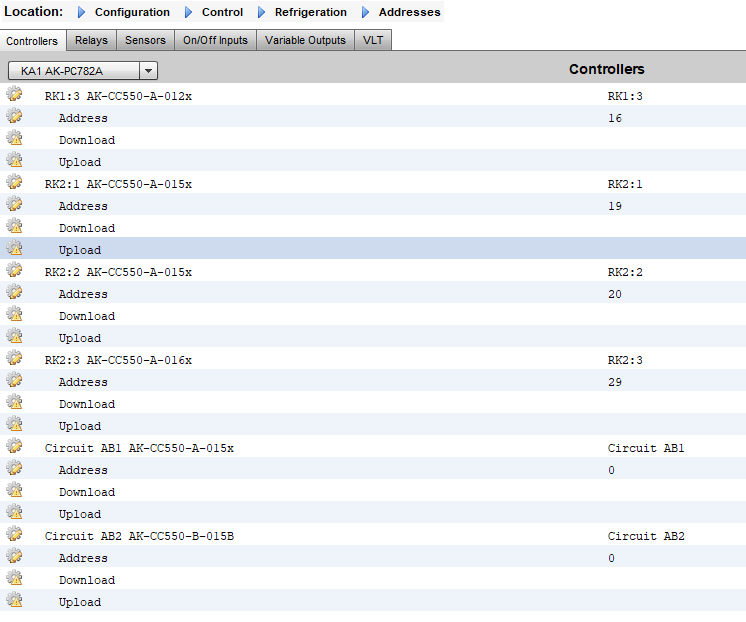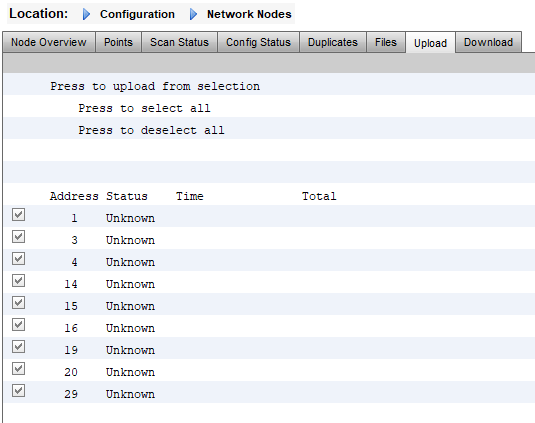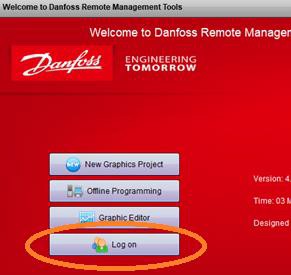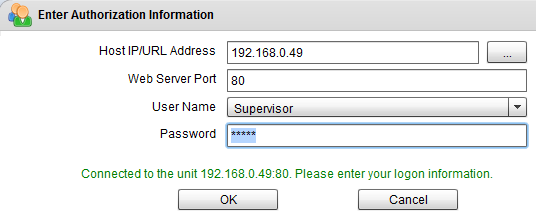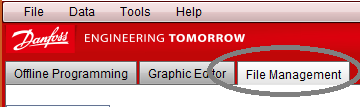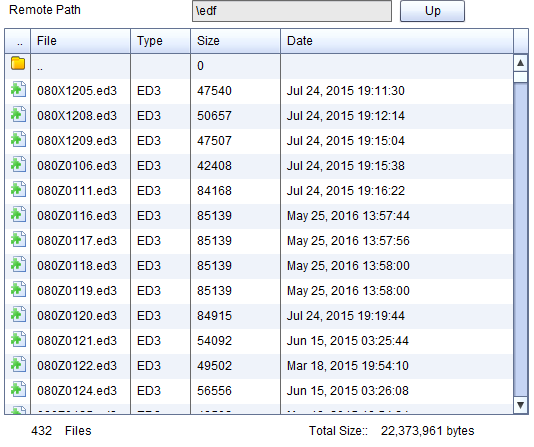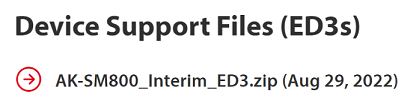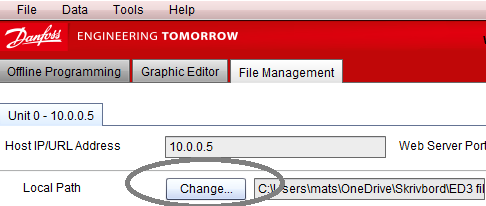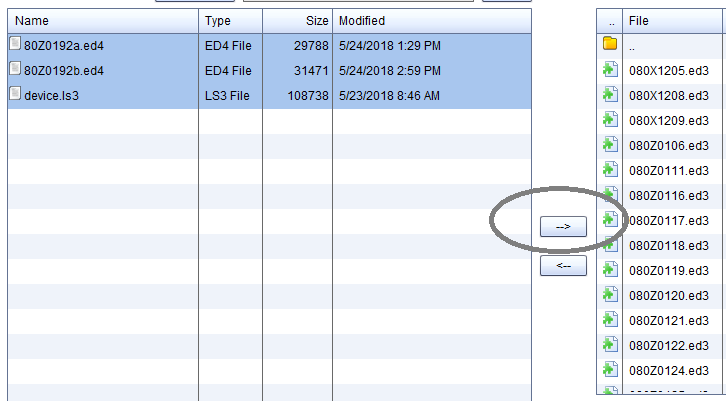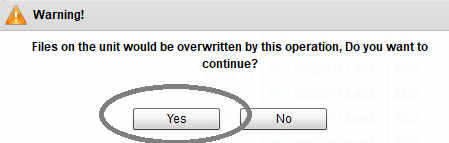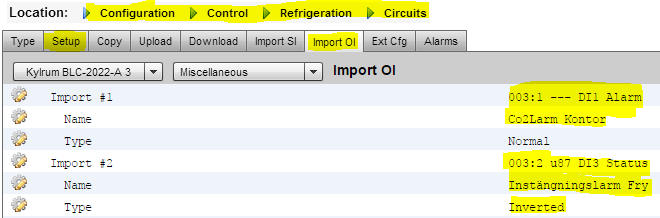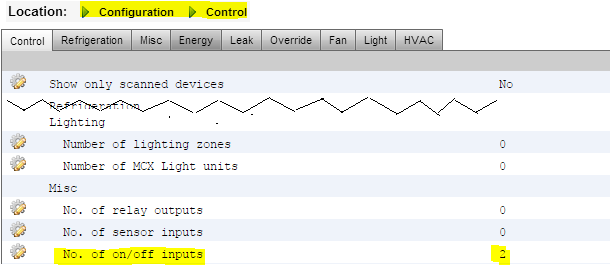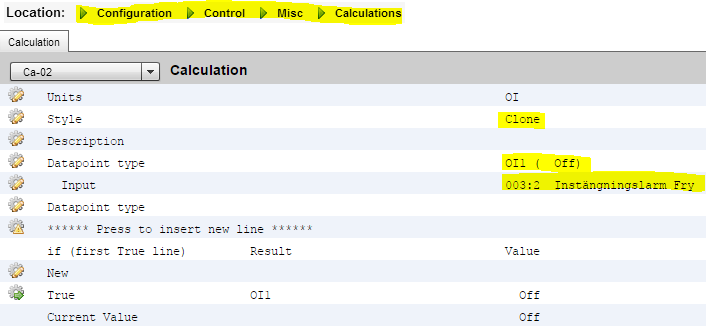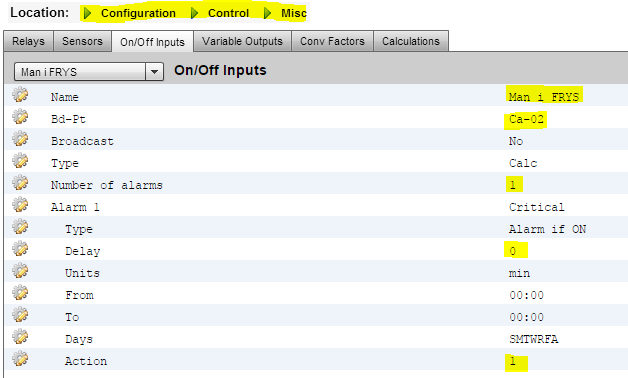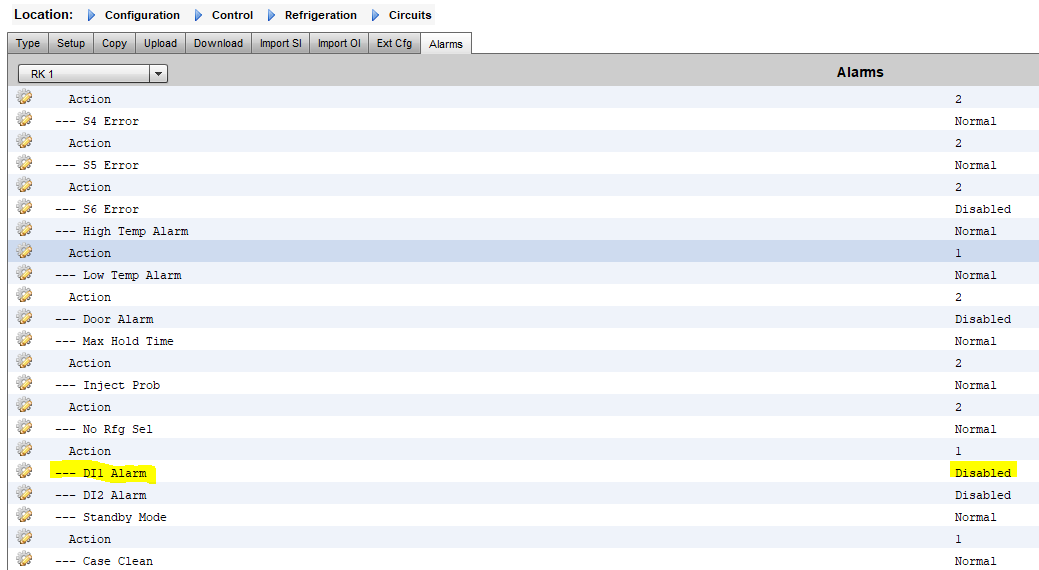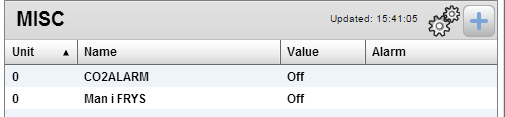Guide för att uppgradera AK-SM720 till senaste version (2.73).
I denna guideline kommer vi gå igenom hur AK-SM720 uppgraderas, vilket program som krävs och vad som påverkas i nätverket och AK-SM720.
Ingående komponenter:
- System manager, AK-SM720
- PC med ServiceTool ver. 3.45
- ServiceTool kabel 080Z0262, USB-RS232 omvandlare.
Symptom.
När AK-CC 55 (084B4082, 084B4083) ansluts till en AK-SM 720 av version tidigare än 2.73 så ”fastnar” AK-SM 720 i en scan loop. När AK-SM 720 startas om genom att bryta spänningen så har den slutat scanna men ingen kontakt med AK-CC 55 har etablerats.
Att observera vid uppgradering.
En uppgradering av mjukvara i AK-SM 720 är att likställa vid fabriksåterställning. Detta innebär att ny nätversscan behöver göras efter färdig uppgradering. Alla EKC namn nollställs, alla larmprioriteter i ekc återgår till ”Medium”, alla kontrollfunktioner försvinner, boolsk logik försvinner.
Backup och Utskrift.
För att underlätta ny uppsättning av AK-SM 720 rekommenderas att ta backup av hela anläggningen, denna backup sparas i aktuell sitemapp under C:\ADAP-KOOL\ServiceTool\Data\Sites
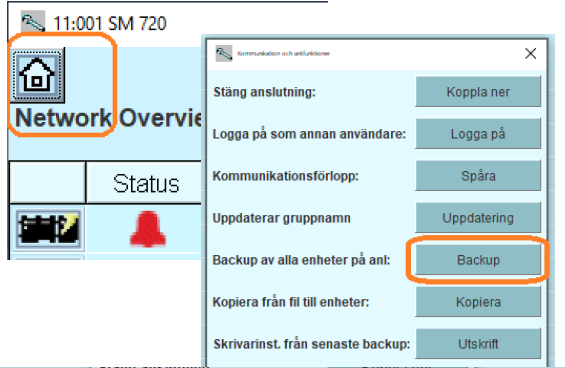
När backup är klar och det står OK på alla rader så rekommenderas att göra en utskrift till pdf av samtliga inställningar genom att trycka på knappen ”Utskrift” och spara en pdf fil av alla inställningar i SM720 och samtliga ingående regulatorer i anläggningen.
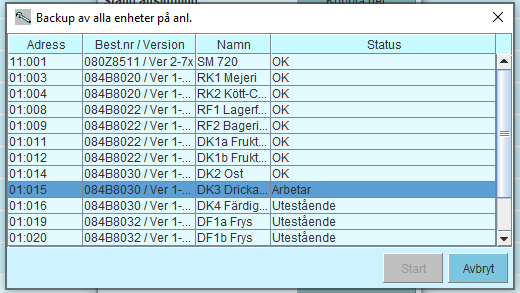
Boolsk backup
- Gå in till konfigurationsmenyn genom att klicka på den gula länken längst ner till höger från nätverkslistan.
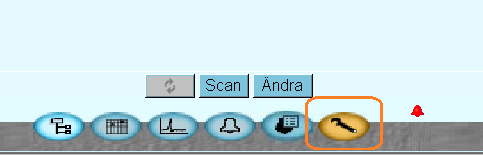
- Längst ner i konfigurationsmenyn finns Backup/Restore
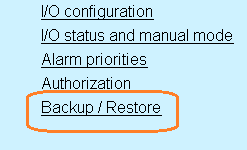
- Välj “Make a Backup/Restore of logic” och sedan “Backup”
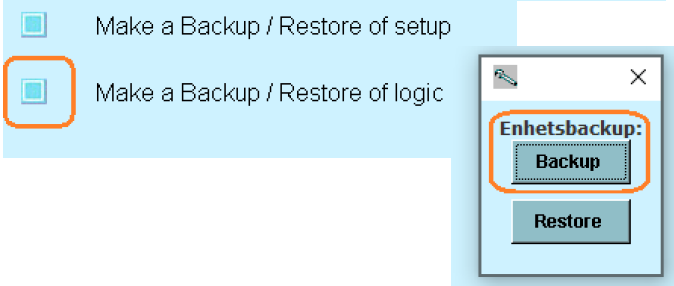
Uppgradering
Praktiskt handhavande.
- Anslut ServiceTool kabel till ServiceTool porten på AK-SM 720.
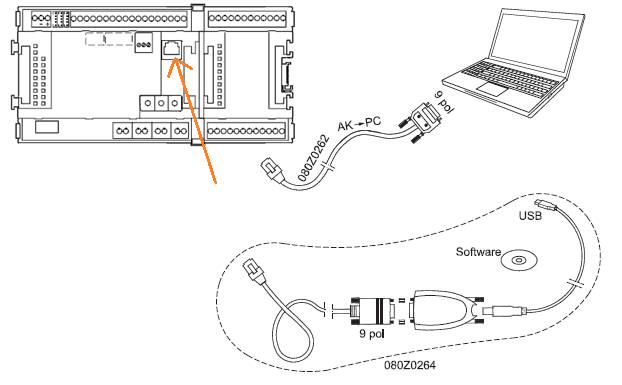
- Starta “Configuration ServiceTool”
- Klicka på ”Start” vid Uppgraderar enhet
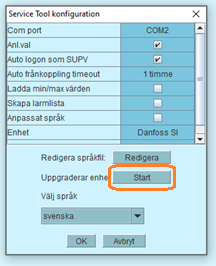
Välj först uppgraderingsfil i din PC och klicka sedan på start för att påbörja uppgraderingen
OBS! Det finns två olika varianter på filerna, *.a37 och *.tgz, för att säkerställa vilken fil som ska användas kollar du enklast på nätverksuttaget (LAN) på SM720. Om det är metallhölje runt så är det en nyare plattform (ARM) och då ska *.tgz filen användas.
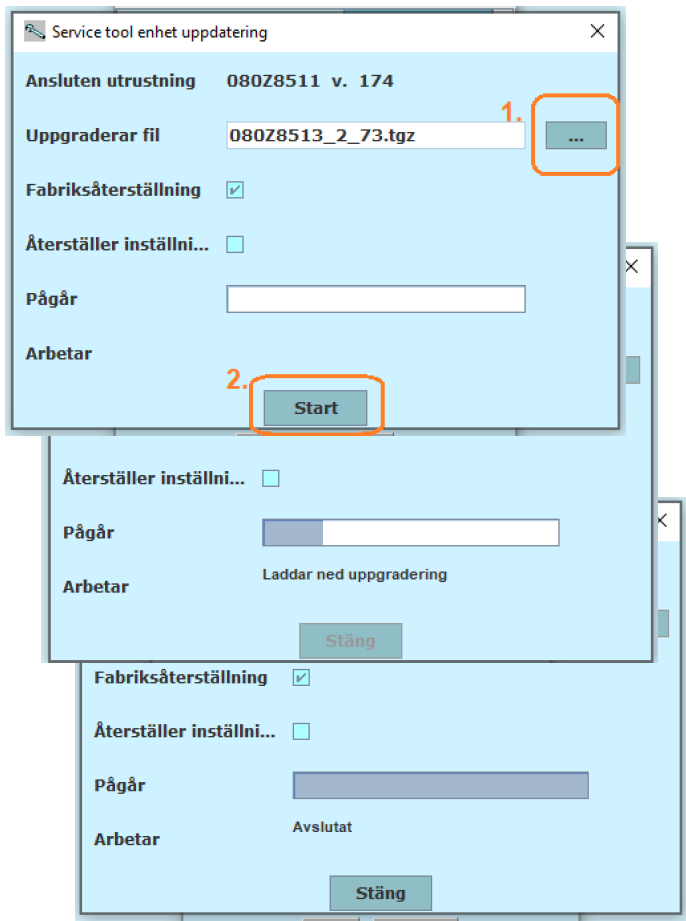
Efter avslutad uppgradering, vänta ca.10 min för att ge AK-SM 720 tid för om- och uppstart.
Återställning och Konfigurering
Anslut till AK-SM 720 med ServiceTool och utför en nätverksscan
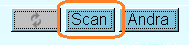
När kontakt etablerats med samtliga regulatorer i slingan så tänds ”uppdateraknappen” med pilarna för att man ska trycka på den och regulatorerna visas i nätverkslistan.
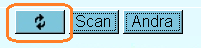
Byta namn på regulator
Markera en av regulatorerna i listan och klicka på Ändra, skriv in namnet och bekräfta med OK
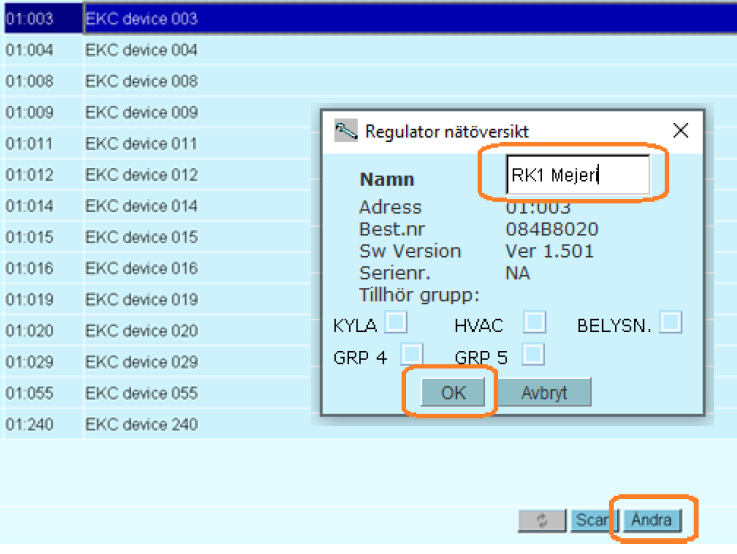
Återställning Scheman, kontrollfunktioner, larmroute, I/O config
För Boolsk logik klicka på “Make a Backup/Restore of logic” och sedan “Restore” Välj den boolbackupfil som du sparade ner tidigare
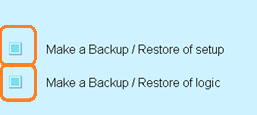
För övriga inställningar i AK-SM720 klicka på “Make a Backup/Restore of setup” och sedan “Restore” Välj filen för SM720 som du sparade ner tidigare.
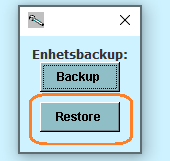
Återställning larmprioriteter i regulatorer
Gå in i regulatorerna med ServiceTool och välj den Larmprioritet som önskas för respektive larm.
- Gå in menyn "Larmprioritet"
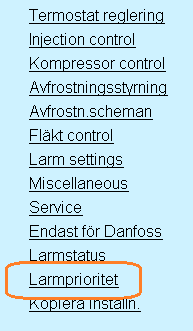
- Konfigurera respektive larm till önskad prioritet
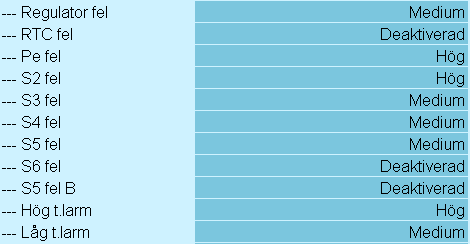
Lås AK-SM720 när du är klar och testa att funktioner som diskbelysning, sargvärmestyrning, larmhantering fungerar tillfredställande.